Предыдущие части путеводителя
- Работа с цифровым фото в Linux. Часть 1.
- Работа с цифровым фото в Linux. Часть 2.
- Работа с цифровым фото в Linux. Часть 3.
В предыдущей части статьи было начато повествование о DigiKam. Рассказано об интерфейсе приложения, об инструментах систематизации фотографий. Наконец, речь зашла о графическом редакторе, где закончено рассмотрение работы с цветом. Пора переходить к следующему этапу, к различным улучшениям качества фотографий.
Первый инструмент предназначен для повышения резкости фотографий. Казалось бы, ничего сверхъестественного. Однако диалоговое окно открывается очень медленно, и во время длительной паузы практически полностью съедаются все системные ресурсы, даже указатель мыши заедает. Не совсем понятно, что такое тяжелое помещено в данный фильтр, что компьютер с вполне адекватным быстродействием с трудом управляется с ним? Остальные инструменты, даже в рамках текущей группы, работают нормально, с предсказуемой скоростью. Предлагаются три варианта повышения резкости - первые два преследуют некие абстрактные цели, а третий имеет четкое назначение - исправление промахов фокусировки. Соответственно, он содержит наибольшее число опций. Впрочем, практика показывает - чудес не бывает, данные не берутся из ниоткуда. Точная фокусировка - хорошая резкость, промах - никакое программное обеспечение не вернет деталей.
Вслед за повышением резкости предлагается обратная операция - размывание. В окне - один регулятор. Используется только гауссово размывание.
Классика улучшений - устранение эффекта красных глаз. Программа позволяет выполнять прямоугольные выделения. Внутри них и обесцвечивается красный канал. Вы можете управлять чувствительностью фильтра, степенью сглаживания. Зрачки можно закрашивать произвольным цветом, а не только делать черными или серыми.
Единственный инструмент полноценной локальной ретуши называется перекрашиванием фотографий. Воздействие фильтра напоминает восстанавливающую кисть Adobe Photoshop с одним принципиальным отличием. В DigiKam нет кистей, и приходится использовать стандартное прямоугольное выделение. Например, необходимо удалить родинку. Вы выделяете ее и выбираете наиболее подходящий режим устранения артефактов. Казалось бы, все просто, не намного хлопотнее, чем при работе в Adobe Photoshop. Но есть одна деталь. Скорость. В культовом графическом редакторе работа с восстанавливающей кистью происходит в реальном времени. А DigiKam даже мелкое пятно убирает несколько десятков секунд, а более сложные задачи заставляют приложение задуматься на минуты.
Инструмент подавления шумов обладает большим количеством регуляторов, настроек. Результат его действия предсказуем - меньше зерна, меньше деталей. Исход неизбежен.
Вы можете устранять горячие точки на фотографии. Для этого достаточно сравнить текущее фото с эталонным черным кадром, сделанным этим же фотоаппаратом. Абсурд ситуации в том, что только для нахождения этих «ожогов матрицы» уже требуется какое-то дополнительное сравнение. Это говорит о том, что проблема, скорее, надумана, чем имеет реальное влияние на конечный документ.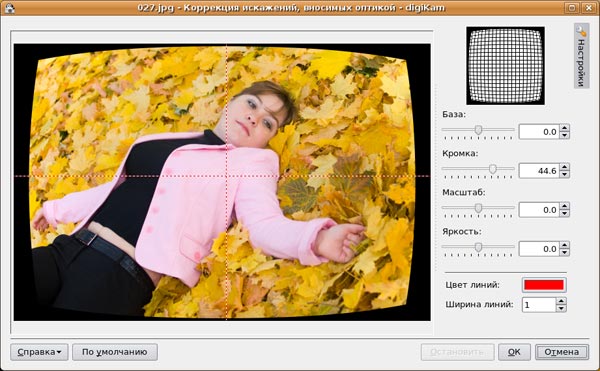
Очередное улучшение - исправление эффекта бочки и подушки, возникающей при съемке некачественной оптикой. На широком углу изображение порой начинает напоминать рыбий глаз (некоторые объективы создают подобные искажения умышленно), в теле-положении - эффект обратный. Вы можете производить корректировку отдельно для граничных и центральных участков фотографии. Кроме того, допускается изменение масштаба и яркости фото.
Еще один инструмент, имеющий многообещающее название, - восстановление фотографии. Кстати, разработчик данного модуля тот же, кто реализовал чудовищно медленную и неэффективную ретушь. Здесь дела обстоят не намного лучше. Вам предлагается устранить однородный шум с фотографии, артефакты JPEG, а также эффект текстуры, возникающий, например, при сканировании газетных отпечатков. Прекрасные опции, но вновь работа останавливается уже после нажатия клавиши предварительного просмотра. Можно выйти на кухню, приготовить чай, вернуться и застать модуль за 4% прогрессом работы. Если вспомнить поговорку, связывающую время и деньги, то данный модуль - это кратчайший путь к банкротству.
Наконец, последнее улучшение фото - это устранение виньетирования, то есть затемнения углов фотографии. Подобный эффект возникает на некоторых объективах, особенно в том случае, если на них одета парочка фильтров. Железные кольца начинают заслонять собой углы кадра, и они темнеют. Решается вопрос программным увеличением яркости углов. Вы задаете степень ее изменения, плотность и радиус. Кроме того, можно регулировать яркость, контраст и гамму фото.
Вслед за улучшениями идут преобразования фотографий. Один из важнейших инструментов данной группы - кадрирование. Его свободный вариант подразумевает выделение прямоугольной области с последующим выбором соответствующего пункта меню. Но интереснее кадрирование с сохранением пропорций.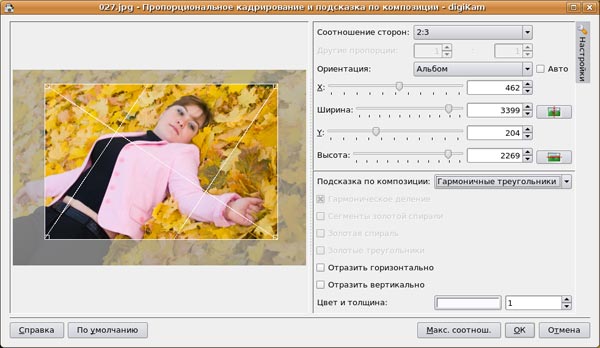
Вы выбираете необходимое соотношение сторон из списка. Имеется возможность добавления пользовательских значений. Далее, выбирается ориентация. Ее нельзя изменить на окне предварительного просмотра фото. Имеется возможность точной корректировки с помощью регуляторов положения и размера. Кроме того, вы можете выводить различные подсказки - правило двух третей, золотое сечение и многое другое. Подобный инструмент кадрирования встречается далеко не в каждом приложении для обработки фотографий, здесь DigiKam на высоте.
Изменение размеров изображения. Казалось, все тривиально, но и здесь беда не миновала - снова спешит на помощь разработчик убийственно медленных модулей. На этот раз он предлагает увеличить картинку без потери четкости - очередные сказки. Вновь стоит напомнить базовое правило фотографии - детали не берутся ниоткуда. От того, что фотография будет увеличена, ничего нового на ней не появится, но, скорее всего, она станет занимать значительно больше места, что плохо.
Вы можете искажать фото, превращая его из прямоугольника в ромб. Экзотика, редко востребованная на практике. Следом идет поворот на произвольное число градусов. А это уже очень полезный инструмент - так выравнивается горизонт. Наглядность оставляет желать лучшего, однако это не мешает успешному выполнению задачи. Тем более, поддерживается автоматическое кадрирование по завершению работы.
Последний инструмент группы преобразований - это исправление перспективы. Наиболее востребован он при архитектурной съемке. Иногда перспектива лишь подчеркивает могущество зданий, но порой, напротив, требуется строгий снимок, никакой лишней художественности. И тогда приходится устранять чрезмерные искажения перспективы.
Каждый угол изображения, находящегося внутри панели предварительного просмотра, можно подцеплять мышью и двигать. Для точности корректировок допускается добавление сетки. Если направляющие сетки будут параллельны вертикальным линиям зданий, то после применения корректировки, перспективные искажения устранятся полностью.
Следующая группа инструментов отвечает за декорирование фотографий. Первый из них позволяет добавлять фоновую текстуру на снимок. Например, можно сделать имитацию фотографии на мешковине. Предлагается богатый снимок доступных материалов. Вам необходимо выбрать текстуру, после чего указать степень ее рельефности.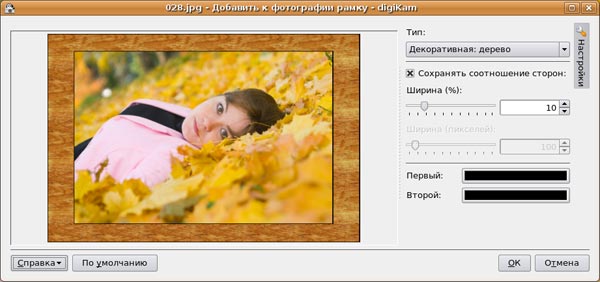
Вы можете добавлять к фотографиям рамки. Инструмент выполнен довольно примитивно, обладая минимумом настроек. Вы выбираете текстуру бордюра (огромный выбор), его толщину. Кроме того, допускается указание цвета для внешней и внутренней окантовки рамки.
Имеется возможность добавления на изображения текста. Надпись может состоять из нескольких строк. В этом случае предлагается несколько стандартных методов выравнивания - по левому или правому краю, по центру или по обеим сторонам. Вы выбираете шрифт, его стиль, размер. Надпись можно заключать в рамку. Кроме того, она может наноситься на полупрозрачном однородном фоне. Цвет указывается в настройках.
Последняя группа инструментов - художественные фильтры. Без них не обходится ни один графический редактор. На фотографии можно добавлять водные капли, имитировать инфракрасную пленку, рисунок масляными красками. Имеется возможность создания эффекта выдавливания. Вы можете добавлять огромное количество вариантов геометрических искажений на фотографии. Здесь - завихрения, волны (с десяток разновидностей), изменения координат и многое другое. Широкий простор для смелого творчества, остается только исследовать и применять по назначению. В классической обработке фотографий данные фильтры обычно не применяются.
На фотографии можно добавлять пленочное зерно. Интересная настройка - вы указываете виртуальную чувствительность, ISO пленки.
Предлагается серия вариантов размывания изображения. Первое - это эффект изменения фокусного расстояния объектива во время экспонирования. Центр кадра резкий, а чем ближе к краям, тем картинка словно разлетается в стороны, размывается в одном направлении - от центра. Этот эффект иногда применяется во время съемки свадебных кортежей. Точка резкости, виртуальный центр - головная машина. Размывание от центра создает эффект движения объекта, динамику. Второй тип фильтра - радикальное размывание. Такое впечатление, что мы вращаем камеру во время экспонирования. Далее, следует размывание не в фокусе. Имитируется зона нерезкости, боке. Надо заметить, что сходство только условное, мягко говоря, получается не похоже на действительность. Да и настроек необходимых нет. Нельзя, например, указывать число лепестков условной диафрагмы. Следом предлагается размывание в движении. Этот эффект в одних кругах называют «шевеленкой», а в других - «смазом» (на одном форуме даже возник спор, как правильно называть этот эффект). Во время экспонирования дрожит камера, от чего картинка размывается в определенном направлении. Следующий эффект имитирует работу объективов soft-focus. При этом вокруг светлых объектов появляется дымка, снижается контраст. Этот эффект довольно легко, но очень грубо имитируется в любом графическом редакторе, поддерживающем слои. Создается копия слоя, накладывается гауссово размывание с довольно большим радиусом, а затем указывается непрозрачность в районе 20-30%. Выглядит красиво, но не так эффектно, как при использовании соответствующей оптики. Данная имитация иногда именуется «блюром» и порой даже считается дурным тоном. DigiKam позволяет создавать этот несчастный «блюр».
Другое размывание - встряска. Создается несколько копий изображения, которые накладываются друг на друга на небольшом расстоянии. Несколько нелепый эффект уже от того, что его сложно перенести на реальные условия, не на программную имитацию. Следом предлагается «светосильное» размывание. Причем тут светосила - не совсем понятно. Это характеристика объектива, его максимально возможное значение диафрагмы. Здесь нам предлагается довольно примитивный фильтр - центр кадра резкий, чем дальше к краю, чем все более размыто. Последние варианты размывания - имитация замерзшего стекла и мозаика, которая, на самом деле, является обычной пикселизацией. И на этом возможности редактора изображений, можно сказать, заканчиваются.
Впрочем, DigiKam не был бы полноценным менеджером изображений, если бы не обладал мощными инструментами пакетной обработки фотографий. Но редактор позволяет работать лишь с одним документом. Не беда - все пакетные инструменты выделены в отдельное меню.
Интерфейс подобных модулей тоже унифицирован. В нижней части диалогового окна находится список редактируемых изображений. Вы можете выделить несколько фотографий в режиме браузера миниатюр и произвести над ними какое-нибудь пакетное действие. Впрочем, диалоговые окна позволяют добавлять и удалять документы самостоятельно, без вмешательства основного приложения. Верхняя часть диалогового окна отводится под опции текущего инструмента.
Вы можете добавлять рамки в пакетном режиме, выполнять множество простых операций с цветом. Например, можно повысить контраст всех выделенных фотографий или перевести их в черно-белый режим.
Пакетный режим позволяет быстро менять форматы графических файлов, применять художественный фильтры к группам снимков. Вы можете также поставить на конвейер улучшение фотографий, например, повышение резкости, удаление шума и другие действия.
При помощи пакетного режима удобно переименовывать файлы изображений, увеличивать степень сжатия JPEG, изменять линейные размеры фотографий.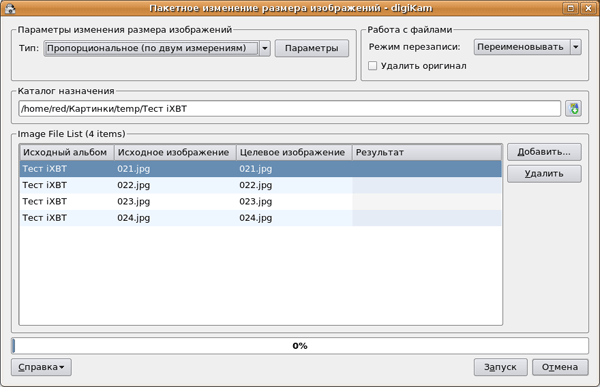
Наконец, пакетный режим можно применять при конвертировании цифровых негативов. DigiKam, как и остальные бесплатные RAW-конвертеры для Linux, использует библиотеку dcraw. Индивидуальный и пакетный режимы выделены в два независимых окна. Они имеют схожий интерфейс, отличающийся, по большому счету, лишь левой панелью. Когда вы работаете над одним фото, оно показывается в довольно крупном масштабе, а снизу отображается информация EXIF. В пакетном режиме используется список документов, где напротив каждой строки располагается миниатюра. Второй вариант означает фактически слепое конвертирование. Довольно нелепая ситуация, делающая практически бесполезным наличие пакетного режима во встроенном RAW-конвертере. И даже в индивидуальном режиме он работает не совсем адекватно. Изменения не отражаются в реальном времени на левой панели. После каждой корректировки требуется нажимать кнопку просмотра результата. Крайне низкая эффективность. Смысл в применении подобного чуда эргономики есть только в том случае, если очень хочется выполнять весь цикл преобразований фото в рамках одного программного продукта. В ином случае, добро пожаловать в любой другой из пяти непохожих друг на друга RAW-конвертеров. Есть выбор - и это отлично.
RAW-конвертер обладает минимумом опций. Фактически, все инструменты сосредоточены в одной вкладке. Вы можете управлять цветовой температурой и оттенком, проявлять детали на светлых участках фото, указывать наиболее темную точку, регулировать яркость, а также подавлять шумы и хроматические аберрации. Наконец, имеется возможность указания конечного цветового пространства, а также выбор конечного формата файла.
На этом возможности RAW-конвертера заканчиваются. Все максимально упрощено, однако возможность работы с цифровыми негативами формально имеется. Как минимум, их можно перевести в JPEG. Хотя для получения какого-то более-менее адекватного результата лучше использовать специализированный продукт.
Программа обладает большим числом сервисных возможностей. Например, вы можете редактировать EXIF файлов. Надо заметить, что эта возможность встречается очень редко. Здесь корректировке доступны любые поля.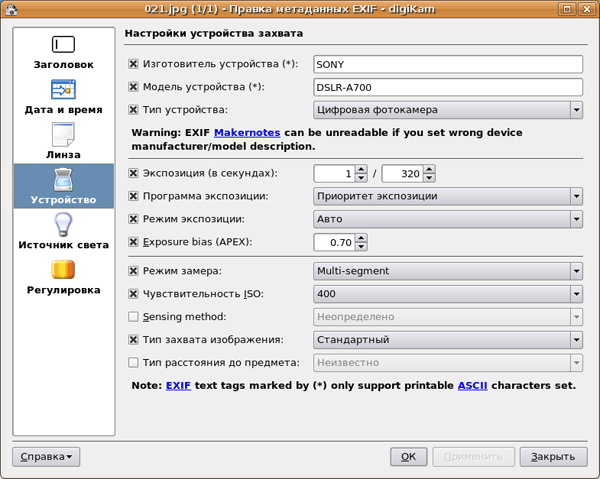
Вы можете просматривать фотографии в виде слайд-шоу. Используется аппаратное ускорение OpenGL. Это обеспечивает плавные и очень эффектные переходы между снимками. Вы можете создавать видео из слайд-шоу. Впрочем, настройки инструмента крайне бедны. Ранее, публиковалось довольно много статей о приложениях для Windows, которые предназначались для создания проектов DVD Video из набора фотографий. Достаточно вспомнить ProShow Producer или Wondershare DVD Slideshow Builder. Все они обладают более серьезным потенциалом, чем соответствующий инструмент DigiKam.
Еще одна интересная сервисная возможность - создание календарей. Предлагается шаблон на месяц. В него вставляется пользовательское фото, выбирается формат печати - календарь готов.
Из фотографий можно создавать сетевые галереи, экспортировать на устройства iPod. Стоит только напомнить, что все сервисные функции обеспечиваются пакетом kipi-plugins.
Рассказ о DigiKam был начат с тезиса об универсальности. Это всегда компромисс. И DigiKam не стал исключением. С одной стороны, это, бесспорно, удобный продукт. Огромная функциональность, если сложить все компоненты. Но как только начинается их детальный анализ, радуга тускнеет: программа нацелена исключительно на любительское применение. Удачный менеджер изображений соседствует с довольно слабым графическим редактором. Без поддержки слоев, без пакетной работы, без возможности открыть несколько документов он превращается в заурядный продукт, напичканный множеством инструментов корректировки фотографий. О RAW-конвертере вообще трудно сказать что-либо положительное. Складывается впечатление, что модуль добавляли для галочки, для строчки в разделе features, чтобы можно было гордо утверждать: наш продукт поддерживает работу с цифровыми негативами. А как конкретно это реализовано - дело второстепенное, все равно пользователь вряд ли будет с этим детально разбираться.
Впрочем, все познается в сравнении. Другого универсального продукта, обладающего схожей функциональностью, в Linux нет. И в этом плане DigiKam уникален. Кроме того, запросам простых пользователей подобные программы зачастую удовлетворяют полностью. И тогда не нужен GIMP для редактирования фотографий, не нужны специализированные RAW-конвертеры, рассмотренные в предыдущих частях обзора.


